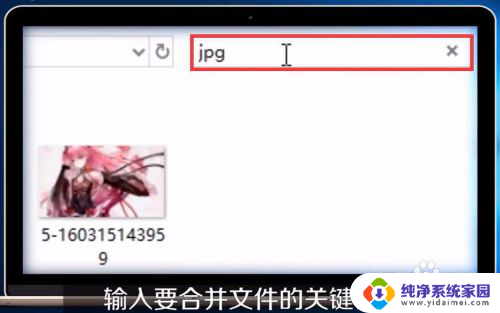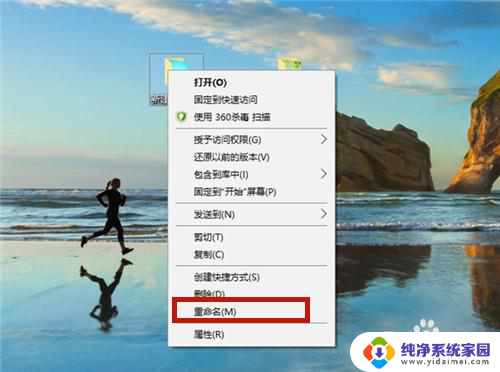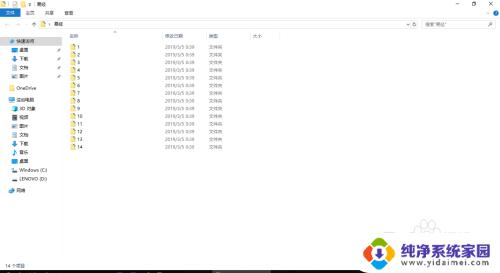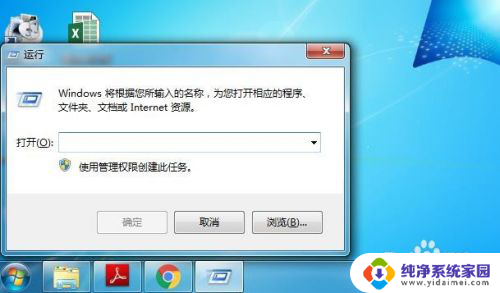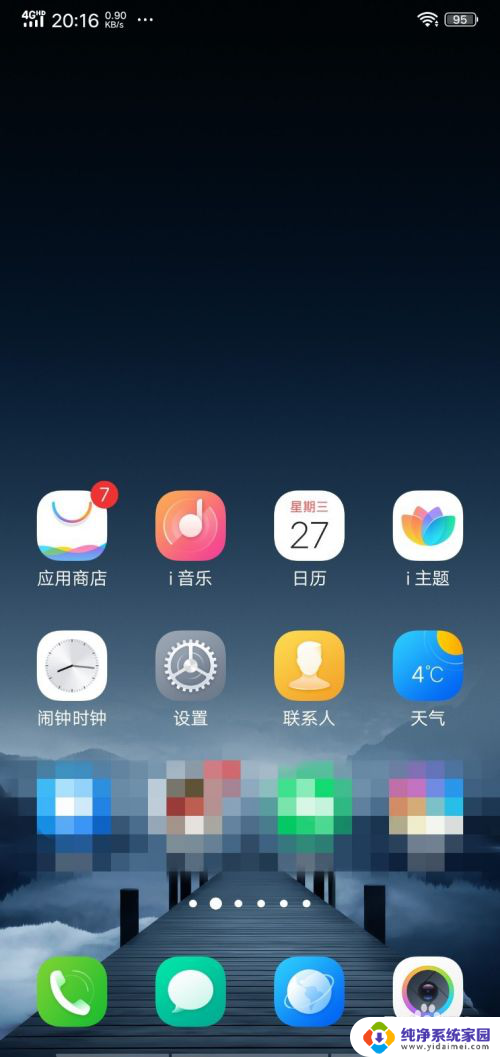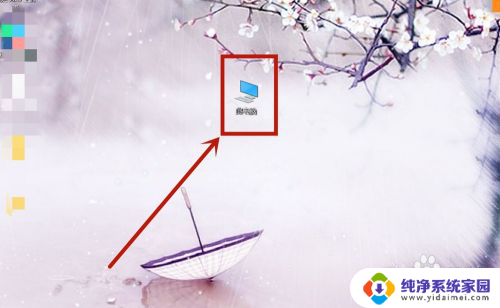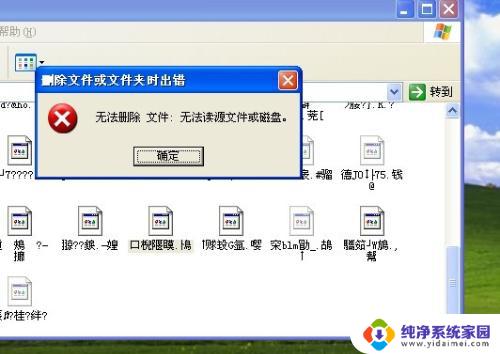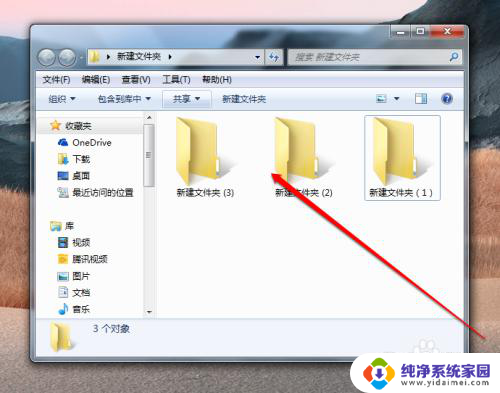文件夹怎么显示有多少个文件 文件夹内有多少个文件查询方法
文件夹怎么显示有多少个文件,如何查看文件夹中有多少个文件以及文件夹内部包含多少个文件?这是许多计算机用户经常遇到的问题,无论是对于个人用户还是企业用户而言,了解文件夹中的文件数量对于整理和管理文件都非常重要。幸运的是我们可以通过简单的方法来获取这些信息。本文将介绍几种常用的查询方法,帮助你快速准确地获取文件夹中的文件数量以及文件夹内部的文件数量。无论你是需要清理磁盘空间,还是对文件进行组织整理,这些方法都将对你有所帮助。
步骤如下:
1.打开我的电脑,打开任何一个磁盘上的任何一个目录,最好目录结构比较复杂,这个才有价值。
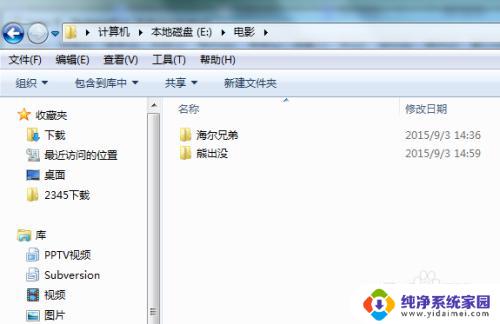
2.右键选中一个目录,打开文件夹的右键菜单。
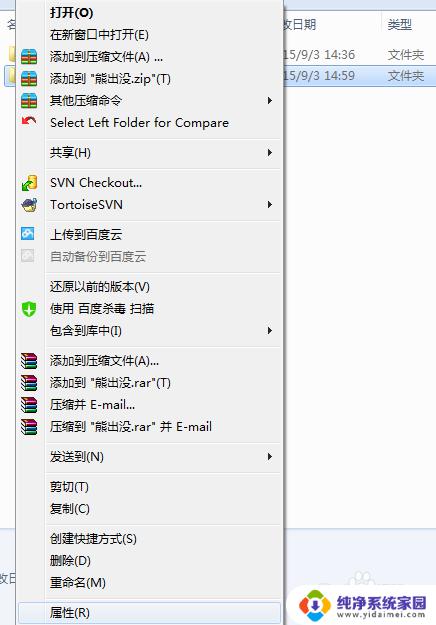
3.在菜单中找到属性选项,点击属性。打开属性窗口,在窗口中间有一个“包含”项,里面有含有多少个文件,多少个文件夹,就这样你知道了文件夹中有多少个文件。
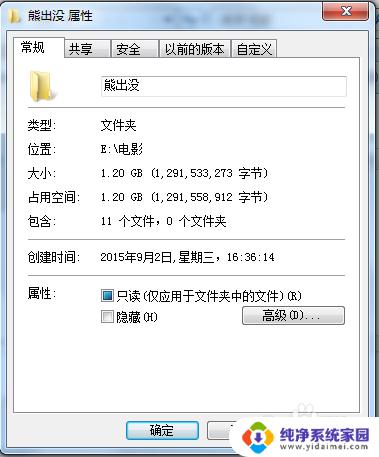
4.属性窗口中,还有其他的一些属性值。比如:文件大小,占用空间,文件大小就是所有文件的总质量,占用空间是占用了多大的磁盘大小,两个值是不一样的,一般零碎的文件,占用空间越大。
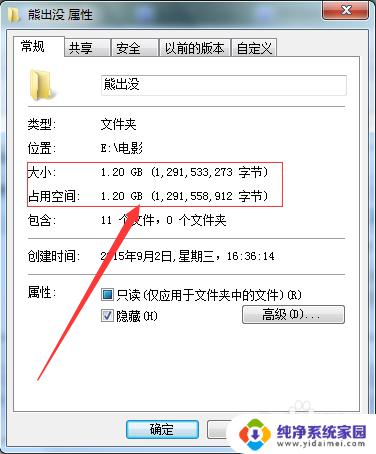
5.窗口中还有文件夹的创建时间,从这个信息中获得具体是的创建时间。这个值还是很有用的,可以帮你回忆一些东西。
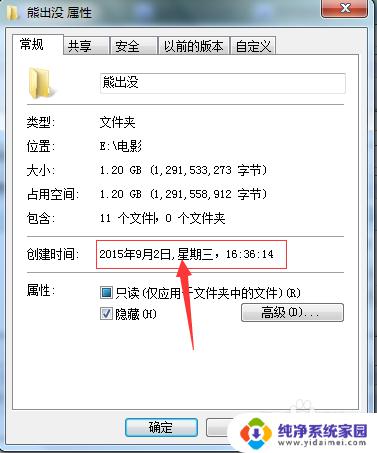
6.属性窗口中还有一个隐藏的功能,加入你这个文件夹不想让别人看到,可以选中此项,点击确定就行了。
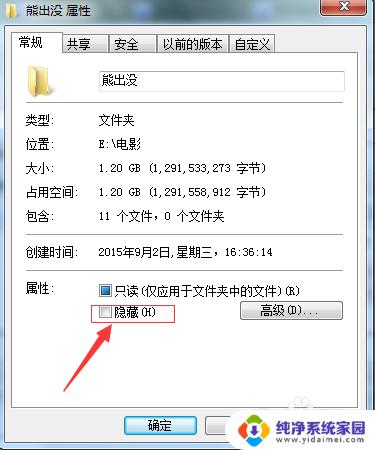
以上是文件夹显示文件数量的全部内容,如果您遇到了类似的情况,请参考我的方法来处理,希望这对您有所帮助。